PPT怎么用表格分割图片 PPT制作表格分割图片展现的方法
更新日期:2023-02-24 10:45:44来源:互联网
PPT怎么用表格分割图片,单击工具栏插入下的表格,在下拉菜单下选择四行四列,右键设置对象格式,单击图片或纹理填充后,单击本地文件,单击需要插入的图片,单击打开,单击右边对象属性下的放置方式,在下拉菜单下选择平铺。下面小编给大家带来了PPT制作表格分割图片展现的方法。
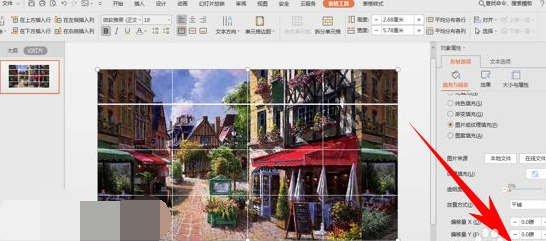
PPT制作表格分割图片展现的方法
单击工具栏插入下的表格,在下拉菜单下选择四行四列,单击即插入。
插入后,单击表格右键设置对象格式,弹出对象属性的对话框。
单击图片或纹理填充后,单击本地文件。
弹出选择纹理的对话框,单击需要插入的图片,单击打开。
打开后看到每一个方格当中都有图片,这时单击右边对象属性下的放置方式,在下拉菜单下选择平铺。
看到图片就铺满整个表格,但是发现铺满的只是图片的一部分。
单击缩放选项,将横纵向都进行相应缩放,直至显示出完整的图片。
猜你喜欢的教程
深山红叶U盘工具
深山红叶WinPE
常见问题
- todesk远程开机怎么设置 todesk远程开机教程
- 应用程序无法正常启动0x0000142怎么办 0x0000142错误代码解决办法
- 网速怎么看快慢k/s,b/s是什么意思 网速怎么看快慢k/s,b/s哪个快
- 笔记本声卡驱动怎么更新 笔记本声卡驱动更新方法
- 无法创建目录或文件怎么解决 无法创建目录或文件解决办法
- 8g内存虚拟内存怎么设置最好 8g内存最佳设置虚拟内存
- 初始化电脑时出现问题怎么办 初始化电脑时出现问题解决方法
- 电脑桌面偶尔自动刷新怎么回事 电脑桌面偶尔自动刷新解决方法
- 8g的虚拟内存设置多少 8g的虚拟内存最佳设置方法
- word背景图片大小不合适怎么调整 word背景图片大小不合适调整方法
-
2 HF高级客户端
-
3 114啦浏览器
-
9 工资管理系统
-
10 360驱动大师网卡版

